באפשרותך להשתמש בפקודות ההוספה בכרטיסיה פריסה כדי לנהל את השורות והעמודות בטבלאות.
הוספת שורה או עמודה
ניתן להוסיף שורה מעל או מתחת למיקום הסמן.
-
לחץ בטבלה במיקום שבו ברצונך להוסיף שורה או עמודה ולאחר מכן לחץ על הכרטיסיה פריסה (זוהי הכרטיסיה לצד הכרטיסיה עיצוב טבלה בסרט).
-
כדי להוסיף שורות, לחץ על הוסף מעל או על הוסף מתחת וכדי להוסיף עמודות, לחץ על הוסף משמאל או על הוסף מימין.
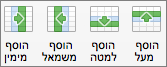
עצה: כדי להוסיף שורה בסוף טבלה, לחץ על התא האחרון של השורה האחרונה ולאחר מכן הקש על מקש TAB.
מחיקת שורה, תא או טבלה
-
לחץ על שורה או על תא בטבלה ולאחר מכן לחץ על הכרטיסיה פריסה (זוהי הכרטיסיה לצד הכרטיסיה עיצוב טבלה בסרט).
-
לחץ על מחק ולאחר מכן לחץ על האפשרות הרצויה בתפריט.
הערה: האפשרות למחוק את הטבלה בתפריט מחק קיימת ב- Word בלבד. אם ברצונך למחוק טבלה ב- PowerPoint, בחר אותה ומחק.
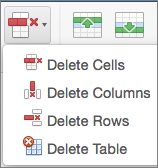
באיזו תוכנית של Office אתה משתמש?
Word
בצע אחת מהפעולות הבאות:
הוספת שורה
ניתן להוסיף שורה מעל או מתחת למיקום הסמן.
-
לחץ במקום שבו ברצונך להוסיף שורה ולאחר מכן לחץ על הכרטיסיה פריסת טבלה.
-
תחת שורות ועמודות, לחץ על מעל או מתחת.
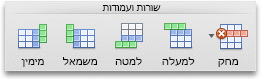
עצות:
-
ניתן גם להשתמש בכלי ציור כדי לצייר שורה בטבלה שנבחרה. בכרטיסיה טבלאות, תחת צייר גבולות, לחץ על צייר ולאחר מכן צייר קו דרך שורה.
-
כדי להוסיף שורה בסוף טבלה, לחץ על התא האחרון של השורה האחרונה ולאחר מכן הקש על מקש TAB.
-
מחיקת שורה
-
לחץ על שורה או תא בטבלה ולאחר מכן לחץ על הכרטיסיה פריסת טבלה.
-
תחת שורות ועמודות, לחץ על מחק ולאחר מכן לחץ על מחק שורות.
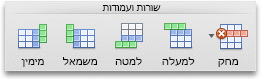
הוספת עמודה
-
לחץ על עמודה או תא בטבלה ולאחר מכן לחץ על הכרטיסיה פריסת טבלה.
-
תחת שורות ועמודות, לחץ על שמאלה או ימינה.
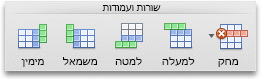
מחיקת עמודה
-
לחץ על עמודה או תא בטבלה ולאחר מכן לחץ על הכרטיסיה פריסת טבלה.
-
תחת שורות ועמודות, לחץ על מחק ולאחר מכן לחץ על מחק עמודות.
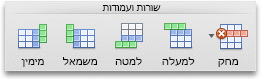
למידע נוסף
PowerPoint
בצע אחת מהפעולות הבאות:
הוספת שורה
ניתן להוסיף שורה מעל או מתחת למיקום הסמן.
-
לחץ במקום שבו ברצונך להוסיף שורה ולאחר מכן לחץ על הכרטיסיה פריסת טבלה.
-
תחת שורות ועמודות, לחץ על מעל או מתחת.

עצות:
-
ניתן גם להשתמש בכלי ציור כדי לצייר שורה בטבלה שנבחרה. בכרטיסיה טבלאות, תחת צייר גבולות, לחץ על צייר ולאחר מכן צייר קו דרך שורה.
-
כדי להוסיף שורה בסוף טבלה, לחץ על התא האחרון של השורה האחרונה ולאחר מכן הקש על מקש TAB.
-
מחיקת שורה
-
לחץ על שורה או תא בטבלה ולאחר מכן לחץ על הכרטיסיה פריסת טבלה.
-
תחת שורות ועמודות, לחץ על מחק ולאחר מכן לחץ על מחק שורות.

הוספת עמודה
-
לחץ על עמודה או תא בטבלה ולאחר מכן לחץ על הכרטיסיה פריסת טבלה.
-
תחת שורות ועמודות, לחץ על שמאלה או ימינה.

מחיקת עמודה
-
לחץ על עמודה או תא בטבלה ולאחר מכן לחץ על הכרטיסיה פריסת טבלה.
-
תחת שורות ועמודות, לחץ על מחק ולאחר מכן לחץ על מחק עמודות.











